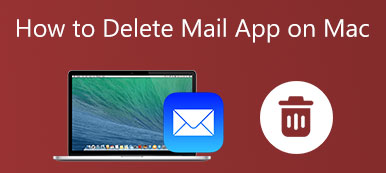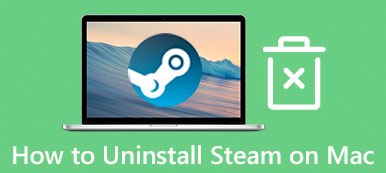铬 是一个开源浏览器项目,专为构建更安全、更快速、更稳定的网络流式传输方式而设计。 它可以生成 Edge、Chrome 和其他流行的互联网浏览器使用的源代码。 Chromium 还允许您根据自己的偏好和代码自定义浏览器。 但是,由于不同的原因,您可能希望从 Mac 中删除 Chromium。

如何在 Mac 上卸载 Chromium? 在这篇文章中,您可以学习 2 种不同的方法来从 Mac 中完全删除 Chromium。
第 1 部分。在 Mac 上手动卸载 Chromium 的常用方法
macOS 内置的卸载功能为您提供了一种快速卸载各种应用程序的便捷方式。 您可以通过将 Chromium 从 Mac 移至回收站来卸载它。 但是使用这种方法,需要手动删除 Chromium 剩余文件。
首先,您应该在 Mac 上退出 Chromium。 您可以从 Dock 菜单轻松关闭它。 只需右键单击其图标并选择 退出.

您还应该关闭所有可能与后台运行的 Chromium 浏览器相关的程序。 在这里你可以去 活动监视器,单击 CPU 选项卡,然后关闭与 Chromium 关联的进程。

打开一个新的 发现者 窗口,然后转到 应用领域 文件夹。 找到 Chromium 浏览器应用程序并右键单击它。 您可以选择 移到垃圾箱 or 移到废纸篓 轻松卸载 Mac 上的 Chromium。

现在您需要手动清除其剩余部分。 打开一个 发现者 再次窗口,点击顶部 Go 菜单,然后选择 前往文件夹. 你可以输入 /库 在框中找到仍然保留在这台 Mac 上的所有 Chromium 服务文件。

您可能会在以下子文件夹下找到 Chromium Web 浏览器的剩余文件:
〜/库/缓存
〜/图书馆/饼干
〜/图书馆/应用支持
~/图书馆/容器
〜/库/首选项
删除所有这些 Chromium 剩菜后,您应该清空垃圾箱以确认您的操作。

第 2 部分。从 Mac 中完全删除 Chromium 的更好方法
如果您更喜欢在 Mac 上完全卸载 Chromium 的简单方法,您可以尝试使用全功能 Mac清洁卫士. 它有一个个体 卸载 用于从 Mac 中删除 Chromium 和所有应用程序剩余部分的工具。

4,000,000+ 下载
在 Mac 上卸载 Chromium 并完全删除所有剩余文件。
提供卸载、优化、文件管理器、隐私和更多 Mac 清理工具。
删除系统垃圾、重复项、类似照片等以释放 Mac 空间。
监控 Mac 状态,保护 Mac 免受病毒侵害,并优化 Mac 的性能。
要完全卸载 Chromium,您可以免费安装并启动这个推荐的 Mac Cleaner 并使用它的 卸载 工具。 您可以轻松访问 Chromium 卸载工具 工具包.

点击 Scan 扫描 按钮扫描您的所有 Mac 应用程序。 扫描后点击 查看 按钮列出它们。 选择 铬 然后单击 清洁 按钮将其卸载。

ToolKit 中还提供了其他有用的工具。 您可以使用它们来管理您的 Mac 数据、保护您的隐私并优化 Mac 的性能。
你可以点击 Status 检查 Mac CPU、磁盘和内存的使用情况。

Mac Cleaner 还允许您从 Mac 中删除所有类型的无用文件,例如系统垃圾、缓存、应用程序剩余文件、类似图像、旧文件等。 您可以使用这些 Mac 清理功能 清洁工人.

人们还问:
如何在 Mac 上完全卸载删除 Citrix Receiver
删除 Firefox - 如何在 Mac 和 Windows 上卸载 Firefox
第 3 部分。 如何从 Mac 中删除 Chromium 的常见问题解答
问题1. Chromium 浏览器是病毒吗?
不,铬不是病毒。 Chromium 本身是一个由 Google 资助的合法项目,主要用作许多流行网络浏览器的基础。 但是,考虑到互联网上有很多假 Chromium 下载,您可能会错误地下载假 Chromium 浏览器。 因此,您不应该从未知来源下载 Chromium。
问题 2. Chromium 比 Google Chrome 更好吗?
不可以。对于一般互联网使用,您计算机上的默认网络浏览器(如 Safari 或 Chrome)仍然是最佳选择。 此外,标准版 Chromium 的安全性不如 Google Chrome。 如果您是开发人员并且需要测试新功能或创建新的网络浏览器,那么 Chromium 比 Chrome 更好。
问题 3. 为什么我无法在我的 Mac 上卸载 Chromium?
在从 Mac 中删除 Chromium 之前,您应该退出浏览器应用程序并关闭与其相关的所有正在运行的进程。 此外,您可以重新启动 Mac,然后尝试卸载 Chromium。
结论
如何摆脱 MacBook 上的 Chromium? 这篇文章分享了两种不同的解决方案 卸载铬 并删除所有剩余的文件。 您可以选择您喜欢的方法从 Mac 上完全卸载 Chromium。